Keynote怎么添加文本外框陰影?

Keynote添加外框陰影教程
Keynote添加或移除文本外框:
選擇您要更改的文本。
若要更改文本框或表格單元格中的所有文本,請選擇文本框或連按三次表格單元格。
點按右側邊欄頂部的“文本”標簽,然后點按靠近邊欄頂部的“樣式”按鈕。
如果沒有看到邊欄,或邊欄中沒有“文本”標簽,請點按工具欄中的 “格式”按鈕。
在“字體”部分中,點按 “高級選項”按鈕,然后選擇或取消選擇“外框”復選框。
Keynote添加或移除陰影:
選擇您要更改的文本。若要更改文本框或表格單元格中的所有文本,請選擇文本框或連按三次表格單元格。
點按右側邊欄頂部的“文本”標簽,然后點按靠近邊欄頂部的“樣式”按鈕。
如果沒有看到邊欄,或邊欄中沒有“文本”標簽,請點按工具欄中的 “格式”按鈕。
在“字體”部分中,點按 “高級選項”按鈕,然后選擇或取消選擇“陰影”復選框。
如果添加了陰影,請使用以下控制調整其外觀:
模糊:點按箭頭來增加或減少陰影的清晰度。
偏移:點按箭頭來更改文本和陰影之間的間距量。
不透明度:使陰影更加透明或更不透明。
角度:拖移“角度”輪來更改光源的方向。還可以在該輪旁邊的欄中輸入值。
顏色:點按左顏色池來選取陰影的顏色,以便與其他主題元素相匹配。若要選取任意顏色,請點按右側的色輪。
word陰影效果怎么設置?
打開word文檔,選中要設置陰影的字體,點擊【字體】。
點擊【文本效果】。
點【效果】,點【陰影】,選擇喜歡的效果,點【確定】即可設置陰影效果。


















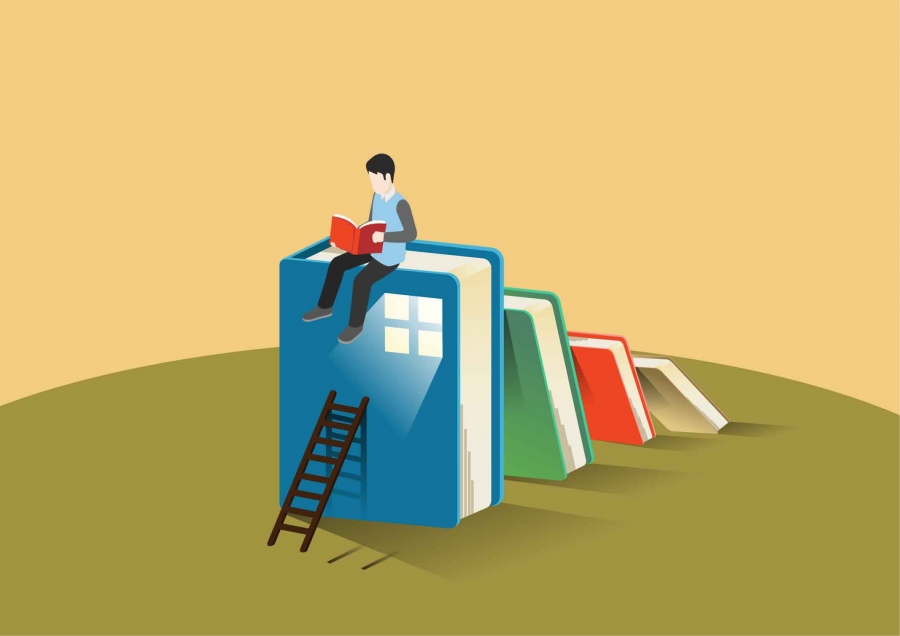
 營業執照公示信息
營業執照公示信息